u盘这张磁盘有写保护怎么取消 win10取消u盘写保护的方法
在现代社会中U盘已经成为我们日常生活中必不可少的一种存储设备,在使用U盘时,我们有时会遇到一些问题,比如发现U盘被设置了写保护,无法进行文件的写入操作。如何取消U盘的写保护呢?针对Windows 10系统,有一些简单而有效的方法可以帮助我们解决这个问题。接下来本文将向大家介绍这些方法,帮助大家轻松取消U盘的写保护,实现文件的正常写入。
步骤如下:
1.按快捷键Win+r打开运行窗口,输入regedit字符,然后回车。
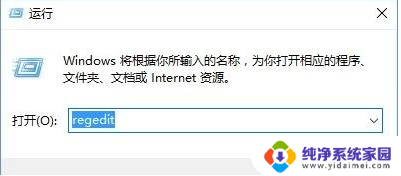
2.接着在打开的注册表编辑器中依次点开HKEY_LOCAL_MACHINE\SYSTEM\CurrentControlSet\Control\Storage\StorageDevicePolicies,把注册值Writeprotect的数值数据改为0。若没有该项则新建一个,默认数值数据为0即可;
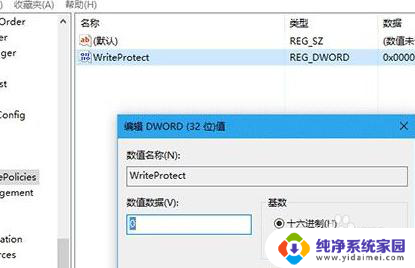
3.按热键Win+x打开win10菜单列表,点击“命令提示符(管理员)”选项。
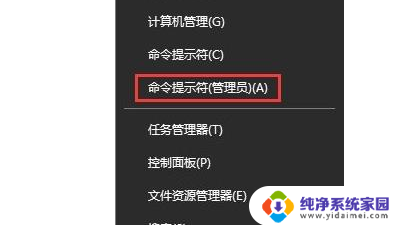
4.在弹出的管理员命令提示符窗口中,执行diskpart,回车。

5.等待进入diskpart后,执行list disk命令。

6.从容量上判断可知磁盘2是我们指定的u盘,所以执行select disk 2命令。

7.选好后执行attributes disk clear readonly字符,就可以清除写保护属性。如果想验证只需执行命令attributes disk即可知道有没有成功。

以上就是关于如何取消u盘的写保护的全部内容,如果你遇到这种情况,可以按照以上操作解决问题,非常简单快速,一步到位。
u盘这张磁盘有写保护怎么取消 win10取消u盘写保护的方法相关教程
- win10注册表u盘解禁 win10系统如何去除u盘写保护
- win10的系统取消屏幕保护怎么取消 怎样关闭电脑屏幕保护
- win10硬盘保护 如何在Windows 10上开启磁盘系统保护
- win10系统怎么关闭密码保护 win10系统密码保护取消步骤
- win10磁盘共享怎么设置 Win10系统取消共享磁盘文件夹的方法
- win10禁止屏幕保护 电脑屏幕保护怎么取消
- win10磁盘红色怎么取消 如何在Win10系统中取消硬盘显示红色
- 磁盘读写权限怎么开启 Win10 D盘没有读写权限怎么解决
- win10识别u盘 解决Win10不读取U盘的方法
- win10取消屏保的步骤 电脑屏幕保护关闭指南
- 怎么查询电脑的dns地址 Win10如何查看本机的DNS地址
- 电脑怎么更改文件存储位置 win10默认文件存储位置如何更改
- win10恢复保留个人文件是什么文件 Win10重置此电脑会删除其他盘的数据吗
- win10怎么设置两个用户 Win10 如何添加多个本地账户
- 显示器尺寸在哪里看 win10显示器尺寸查看方法
- 打开卸载的软件 如何打开win10程序和功能窗口